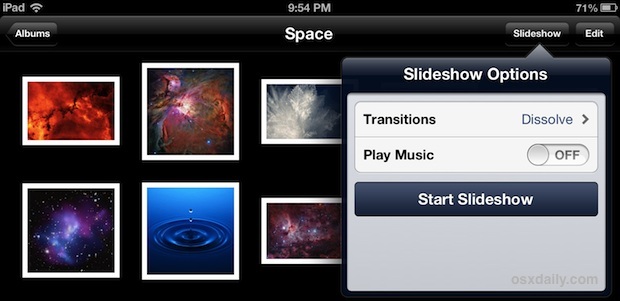
Настройка скорости показа слайдов для общих фотографий
Это повлияет на все изображения, показанные в слайд-шоу, которые запускаются через приложение «Фотографии», будь то в Camera Roll или других папках.
- Откройте «Настройки» и перейдите к «Фото и камера», затем просмотрите параметры «Слайд-шоу»
- Выберите «Play Every Side For» и выберите продолжительность в секундах
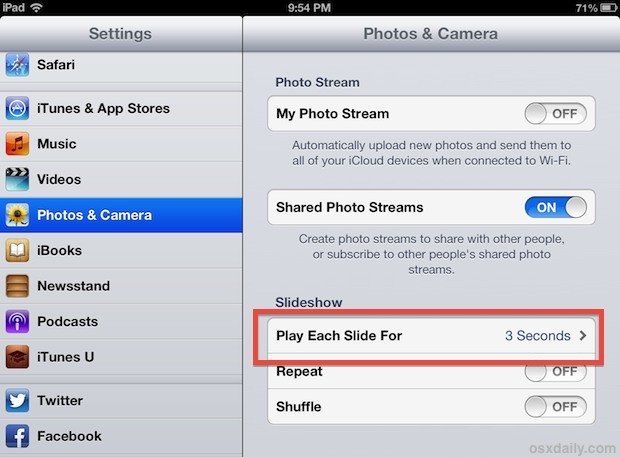
Здесь вы найдете параметры поиска в течение 2 секунд, 3 (по умолчанию), 5, 10 и 20 секунд.
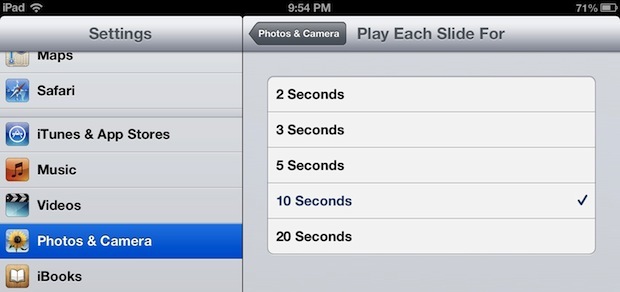
Для быстрого напоминания, единственный способ воспроизвести музыку вместе с изображениями — это использование функции слайд-шоу, поскольку она недоступна с помощью Picture Frame.
Установка скорости показа слайдов для рамки изображения
Отдельно от общего слайд-шоу вы также можете независимо контролировать скорость вращения изображения через функцию Picture Frame, доступную, нажав значок цветка на экране блокировки.
- Откройте «Настройки» и перейдите к «Рамка изображения»
- Нажмите «Воспроизвести каждую сторону для» и выберите новую продолжительность в секундах
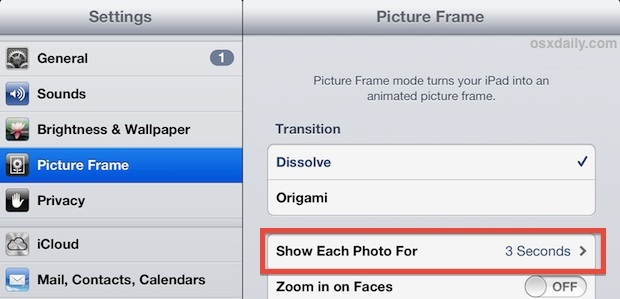
Доступные настройки времени совпадают с Слайд-шоу, каждая из которых находится в секундах: 2, 3 (по умолчанию), 5, 10 и 20.
Это, очевидно, не особенно дикая настройка, но если вы устанавливаете iPad вокруг дома или на столе в качестве рамки для фото или используете его для слайд-шоу с AirPlay для презентации, это приветствуемые корректировки.










